Hromadná zmena
Funkcia Hromadná zmena umožňuje upravovať vlastnosti viacerých kamier a zariadení naraz, čo výrazne šetrí čas, keď potrebujete aplikovať rovnaké zmeny na množstvo položiek. Môžete vybrať viacero kamier alebo zariadení z prehľadnej tabuľky, zmeniť ich modely a naraz upraviť spoločné vlastnosti, ako sú montážna výška, zobrazované názvy, farby, ikony a sieťové nastavenia. Je to nevyhnutné pre efektívnu správu veľkých projektov s mnohými kamerami a zariadeniami.
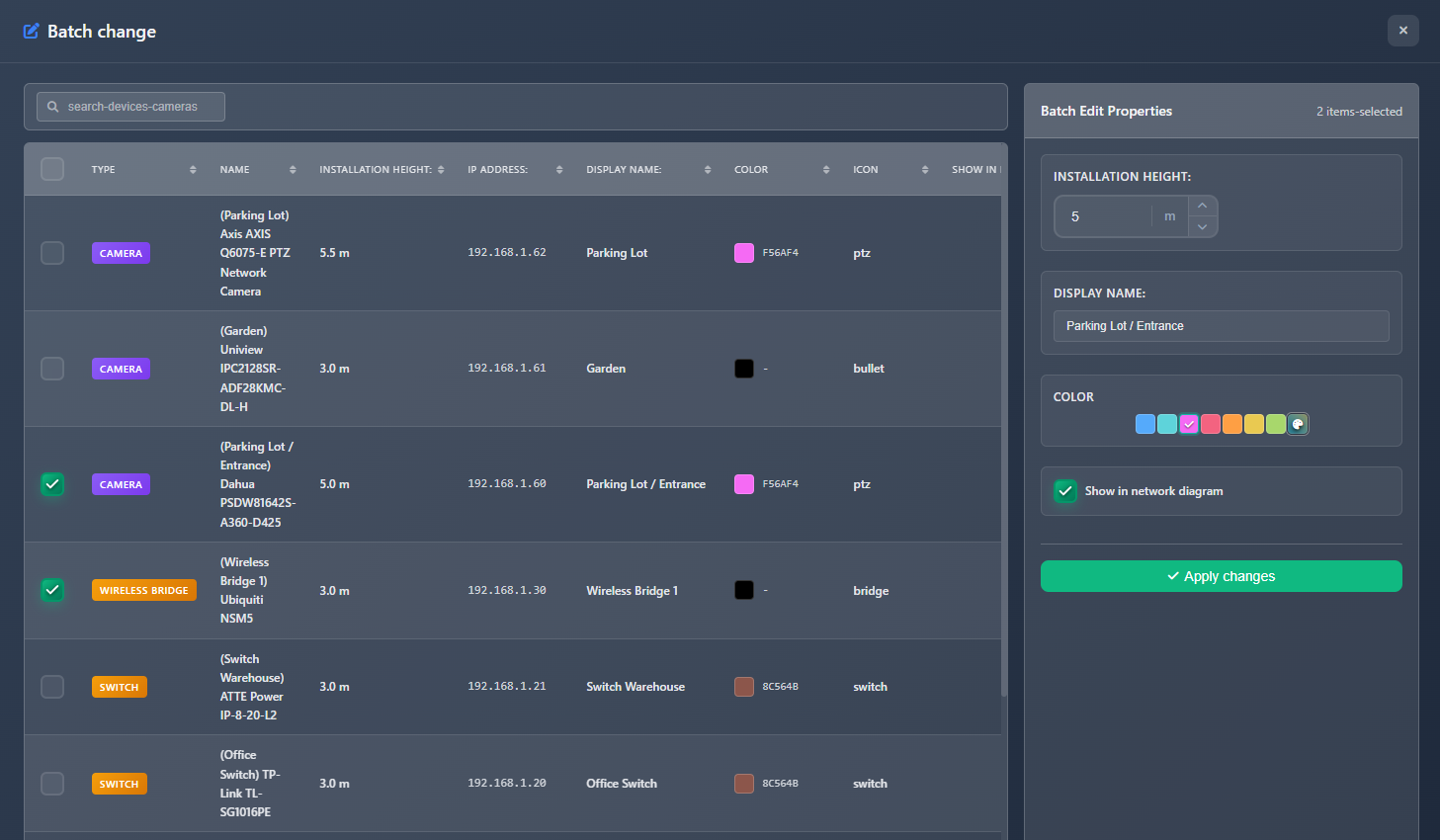
Kedy to používať
- Keď potrebujete zmeniť rovnakú vlastnosť (výšku, farbu, zobrazovaný názov) pre viacero kamier alebo zariadení
- Keď chcete naraz nahradiť viacero kamier alebo zariadení iným modelom
- Keď potrebujete štandardizovať zobrazované názvy alebo farby naprieč viacerými položkami
- Keď chcete rýchlo aktualizovať montážne výšky pre všetky kamery na rovnakom poschodí
- Keď potrebujete zmeniť typy zariadení alebo ikony pre viacero zariadení súčasne
Otvorenie Hromadnej zmeny
Ak chcete pristúpiť k funkcii Hromadná zmena:
- Kliknite na ponuku Tools v ľavom paneli nástrojov.
- Z rozbaľovacej ponuky vyberte Batch Change.
- Otvorí sa modálne okno Hromadná zmena, ktoré zobrazí tabuľku so všetkými kamerami a zariadeniami z vášho projektu.
Tabuľka položiek
Hlavná tabuľka zobrazuje všetky kamery a zariadenia vo vašom projekte s nasledujúcimi informáciami:
- Type – Odznak označujúci, či je položka typu kamera alebo zariadenie
- Name – Názov zariadenia/kamery (zobrazovaný názov, ak je nastavený, inak výrobca a model)
- Installation Height – Aktuálna montážna výška
- IP Address – Aktuálna IP adresa (ak je nakonfigurovaná)
- Display Name – Vlastný zobrazovaný názov
- Color – Farba ikony/zariadenia
- Icon – Ikona typu kamery alebo zariadenia
- Show in Network Diagram – Či sa položka zobrazuje v sieťových schémach
Výber položiek
- Individual selection – Kliknutím na zaškrtávacie políčko vedľa položky ju vyberiete
- Select All – Kliknutím na zaškrtávacie políčko v hlavičke tabuľky vyberiete/zrušíte výber všetkých viditeľných položiek
- Search – Použite vyhľadávacie pole na filtrovanie položiek podľa názvu, výrobcu, modelu, zobrazovaného názvu alebo IP adresy
- Sort – Kliknutím na hlavičky stĺpcov zoradíte tabuľku podľa ľubovoľného stĺpca
Vybrané položky sú zvýraznené a na pravej strane rozhrania sa zobrazí panel vlastností.
Hromadná úprava vlastností
Keď vyberiete jednu alebo viac položiek, na pravej strane sa zobrazí panel vlastností, ktorý umožňuje upraviť spoločné vlastnosti, ktoré sa použijú na všetky vybrané položky.
Montážna výška
Nastavte montážnu výšku pre všetky vybrané položky. Hodnota sa zobrazuje v jednotkách vášho projektu (metre alebo stopy).
Zobrazovaný názov
Nastavte vlastný zobrazovaný názov pre všetky vybrané položky. Tento názov sa zobrazuje v pôdoryse a v reportoch, keď sú zobrazované názvy povolené.
Farba
Zmeňte farbu ikony/zariadenia pre všetky vybrané položky. Pomocou výberu farby zvoľte novú farbu.
Ikona / Typ kamery
- Pre kamery – Zmeňte typ kamery (ikonu) pre všetky vybrané kamery
- Pre zariadenia – Zmeňte ikonu zariadenia pre všetky vybrané zariadenia
Táto možnosť sa zobrazí len vtedy, keď sú všetky vybrané položky rovnakého typu (všetky kamery alebo všetky zariadenia).
Zobraziť v sieťovej schéme
Prepína, či sa vybrané položky zobrazujú v sieťových schémach. Toto zaškrtávacie políčko sa použije na všetky vybrané položky.
Typ zariadenia (iba zariadenia)
Pre zariadenia môžete zmeniť typ zariadenia (napr. Router, Switch, Access Point). Táto možnosť sa zobrazí iba vtedy, keď sú všetky vybrané položky zariadenia.
WARNING
Zmena typu zariadenia môže resetovať niektoré vlastnosti a špecifikácie špecifické pre dané zariadenie.
Vizuálna spätná väzba
Vlastnosti, ktoré boli zmenené oproti pôvodným hodnotám, sú zvýraznené modrým okrajom a pozadím, čo uľahčuje vidieť, ktoré vlastnosti ste upravili pred použitím zmien.
Zmena modelov
Môžete naraz nahradiť viacero kamier alebo zariadení inými modelmi. Táto funkcia je dostupná iba vtedy, keď sú všetky vybrané položky rovnakého typu (všetky kamery alebo všetky zariadenia).
Zmena modelov kamier
Keď sú vybrané kamery:
- Kliknite na tlačidlo Change Model v paneli vlastností
- Vyberte z dvoch kariet:
- Catalog – Prehliadajte a vyberte z katalógu kamier
- Favorites – Vyberte zo svojich obľúbených kamier
- Vyberte nový model kamery
- Všetky vybrané kamery budú nahradené novým modelom pri zachovaní ich polohy a ostatných nastavení
Zmena modelov zariadení
Keď sú vybrané zariadenia:
- Kliknite na tlačidlo Change Model v paneli vlastností
- Zvoľte jednu z dvoch možností:
- Select from Catalog – Prehliadajte a vyberte z katalógu zariadení
- Custom Device – Vyberte zo svojich uložených vlastných zariadení pomocou rozbaľovacieho zoznamu
- Všetky vybrané zariadenia budú nahradené novým modelom
WARNING
Pri zmene modelov sa nový model aplikuje na všetky vybrané položky. Uistite sa, že všetky vybrané položky majú používať rovnaký náhradný model.
Použitie zmien
Po úprave vlastností alebo zmene modelov:
- Skontrolujte zmeny v paneli vlastností (zmenené vlastnosti sú zvýraznené)
- Kliknite na Apply Changes
- Všetky vybrané položky budú aktualizované novými hodnotami
- Výber sa vymaže a môžete vybrať nové položky na hromadnú úpravu
Použijú sa iba vlastnosti, ktoré ste skutočne zmenili. Vlastnosti, ktoré neboli upravené, zostanú na vybraných položkách nezmenené.
Tipy
- Použite vyhľadávanie na rýchle nájdenie konkrétnych kamier alebo zariadení pred ich výberom na hromadné zmeny
- Vyberajte položky rovnakého typu (všetky kamery alebo všetky zariadenia), aby ste získali prístup k ďalším možnostiam úprav, ako sú zmeny ikon/typov
- Vizuálne zvýraznenie zmenených vlastností vám pomôže skontrolovať úpravy pred ich použitím
- Použite "Select All" v kombinácii s filtrami vyhľadávania na rýchly výber skupín položiek
- Najprv zmeňte modely, ak je to potrebné, potom v druhom kroku upravte ostatné vlastnosti
- Zobrazované názvy je možné nastaviť hromadne, aby ste vytvorili konzistentné pomenovacie konvencie naprieč projektom
- Montážna výška je užitočná na štandardizáciu výšok kamier na rovnakom poschodí alebo úrovni
- Zmeny farieb pomáhajú vizuálne zoskupiť súvisiace zariadenia alebo kamery vo vašom návrhu
- Nezabudnite, že zmena typu zariadenia môže resetovať niektoré vlastnosti špecifické pre zariadenie
- Použite funkciu vyhľadávania na filtrovanie položiek pred ich výberom pre presnejšie hromadné operácie
